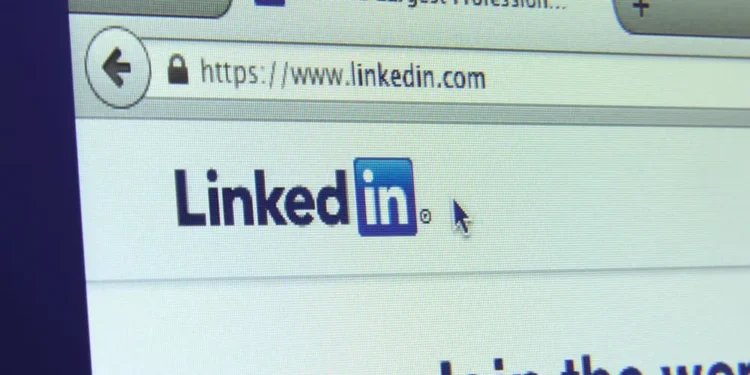Interesserne i din LinkedIn -profil viser virksomheder, påvirkere, skoler og LinkedIn -grupper, du følger. Interesser på LinkedIn tillader andre brugere eller rekrutterere, der måske ønsker at få forbindelse til dig for at forstå dig bedre.
De kan se på sektionen Interesser og bedømme, om din professionelle baggrund og interesser er i overensstemmelse med deres. Når du vokser professionelt, kan du omdefinere dine interesser og ønsker at fjerne nogle af virksomhederne eller grupperne under dit LinkedIn -interesser.
Men hvordan fjerner du renter på LinkedIn?
Hurtigt svar
For at fjerne interesser på LinkedIn skal du starte LinkedIn-appen, og tryk derefter på dit profilbillede i øverste venstre hjørne af siden. Tryk på “Vis profil”, rul derefter ned, indtil du kommer til interesser. Find den interesse, du vil fjerne, og tryk på knappen “Følger” for at fjerne interessen.
For at lære mere om at fjerne interesser på LinkedIn, skal du læse denne artikel til slutningen.
Oversigt over at fjerne interesser på LinkedIn
LinkedIn er en fremragende platform for alle, der ønsker at fremme deres karriere, netværk og lære mere om deres og beslægtede brancher.
En af måderne, som LinkedIn hjælper andre brugere med at lære mere om dig, er gennem din interesser. Dit interesser af LinkedIn består af virksomheder, skoler, påvirkere og grupper, du følger.
Interesser gavner rekrutterere, da de kan se de skoler, du deltog i, og virksomheder, du følger. På denne måde kan de bedømme, om dine mål og interesser er i overensstemmelse med deres krav.
En anden fordel ved at have en opdateret interesseafdeling er at se stillinger fra de grupper eller virksomheder, du følger uden at besøge deres profil. For eksempel, hvis et firma, du følger indlæg om en ledig stilling eller en begivenhed, vises indlægget på dit feed.
Selvom du ikke er begrænset til et specifikt antal virksomheder eller grupper, når du tilføjer interesser på LinkedIn, er det vigtigt at moderere dine interesser. For mange ikke -relaterede virksomheder kan forvirre brugere, der ønsker at lære mere om dig.
Den bedste måde at moderere dine interesser er at opdatere information regelmæssigt . Fjern virksomheder, du ikke længere er interesseret i, og tilføj dem, du vil følge.
Dernæst dykker vi ind i, hvordan man fjerner renter på LinkedIn.
Trin-for-trin guide til fjernelse af interesser på LinkedIn
At fjerne interesser på LinkedIn tager kun et par enkle trin. Sådan gør du det på forskellige enheder.
Fjernelse af interesser i LinkedIn Mobile App
Følg nedenstående trin:
- Start LinkedIn -appen på din mobile enhed.
- Tryk på profilikonet i øverste venstre hjørne af skærmen.
- Tryk på ” Vis profil .”
- Rul ned din profil, indtil du kommer til ” interesser .”
- Tryk på enten “virksomheder”, “skoler” eller “influencere.”
- Tryk på ” Vis alle .”
- Rul ned til den interesse, du vil fjerne.
- Tryk på knappen ” Følger ” med et kontrolikon inde. Knappen ændres til “Følg.”
Opdater din profil, og virksomheden, skole eller influencer, du har fjernet, vises ikke i dine interesser.
Fjernelse af interesser i LinkedIn desktop version
Følg nedenstående trin:
- Naviger til LinkedIn på din yndlingsbrowser og log ind.
- Klik på knappen ” ME ” på ikonstangen øverst på skærmen.
- Klik på ” Vis profil .”
- Rul ned profilen, indtil du kommer til “interesser.”
- Vælg den kategori med interesse, du vil fjerne.
- Klik på ” Vis alle .”
- Rul ned til den specifikke interesse, du vil fjerne.
- Tryk på knappen ” Følger ” med et kontrolikon inde. Knappen “Følgende” ændres til “Følg.”
- Opdater din side, og kontroller derefter, at virksomheden eller influencer, du fjernede, ikke længere er anført i dine interesser.
Sådan tilføjes interesser på LinkedIn
At tilføje en interesse på Linked er lige så ligetil som at fjerne den. Sådan gør du det:
Tilføjelse af interesser i LinkedIn Mobile App
Følg nedenstående trin:
- Start LinkedIn -appen på din mobile enhed.
- Tryk på søgefeltet øverst på skærmen.
- Indtast navnet på virksomheden, skolen eller influencer, du vil tilføje til dine interesser.
- Klik på deres navn på søgeresultaterne.
- Tryk på knappen ” Følg ” under deres LinkedIn -kontooplysninger.
- Gå tilbage til din profil og rulle ned til interesser for at kontrollere , at det firma eller skolen, du følger, er anført i dine interesser.
Tilføjelse af interesser i LinkedIn desktop version
Følg nedenstående trin:
- Naviger til LinkedIn i din yndlingsbrowser.
- Klik på søgefeltet i øverste venstre hjørne af skærmen.
- Indtast navnet på virksomheden, skolen eller influencer, du vil tilføje til dine interesser.
- Klik på deres navn på søgeresultaterne.
- Tryk på knappen ” Følg ” under deres LinkedIn -kontooplysninger.
- Gå tilbage til din profil og rulle ned til interesser for at kontrollere , at det firma eller skolen, du følger, er anført i dine interesser.
Resumé
Det er vigtigt at fjerne og tilføje interesser til din LinkedIn -profil for at holde dine profiloplysninger opdateret.
Andre LinkedIn -brugere og rekrutterere ser på dine interesser for at lære mere om dig og at bedømme, om dine faglige interesser og mål er i overensstemmelse med deres.
Læs denne artikel for at lære mere om at fjerne og tilføje interesser på LinkedIn.